Hintergrund und Piktogramm mehrfach Duplizieren
![]()
Großes gelbes Rechteck für den Hintergrund
Dazu erzeugen wir mit dem Werkzeug ein Kästchen (Objekt) irgendwo auf der Seite und färben es über die Farbpalette Gelb ein.
Weil das Objekt genau so groß sein soll wie das Seitenformat plus drei Millimeter rundherum für den Beschnitt des Papierformates nach dem Druck ziehen wir das Kästchen nicht mit der Maus auf sondern geben die Maße numerisch über die Tastatur (in der Maßpalette) ein. Wenn ein Objekt markiert ist, stehen in der Maßpalette unten immer alle Objekteigenschaften und Objektkoordinaten (die Position des Kasterls auf der Seite). Die Koordinaten auf der Seite in QuarkXPress werden vom linken und vom oberen Rand gemessen. Um also das Objekt drei Millimeter über das Format hinausgehen zu lassen, muss der Wert drei Millimeter negativ eingeben werden, also mit einem Minus davor. Dann die Seitengröße plus sechs Millimeter für den Rand links und rechts beziehungsweise oben und unten. In QuarkXPress können in allen Eingabefeldern die Grundrechnungsarten durchgeführt werde, also plus, minus, mal, dividiert, geschrieben +-*/ über die Tastatur (Aufpassen muss man hier nur auf die Maßeinheiten, am einfachsten nie mm oder so etwas dazuschreiben).
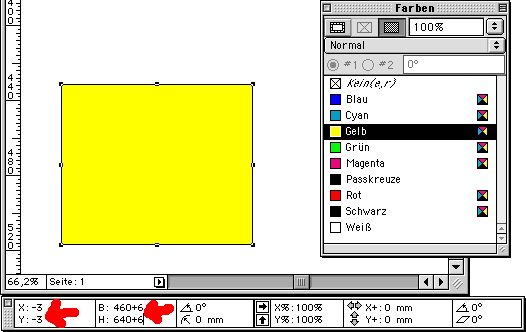
Jedes erzeugte Objekt befindet sich auf einer Ebene, wie aufgemalt auf einer sonst durchsichtigen Plastikfolie. Das als letztes erzeugte Objekt steht immer zuoberst, das gelbe Kasterl soll aber in diesem Fall ganz nach unten. Das erreicht man mit dem Menübefehl ->Objekt ->Ganz nach hinten.
Anschließend schützen wir den genau positionierten Hintergrund gegen unabsichtliches Verschieben durch ->Objekt ->Sperren. Wenn man jetzt mit der Maus das Objekt verschieben will, erscheint ein kleines Schloß anstelle des gewohnten Verschiebe-Pfeilkreuzes des Objektwerkzeugs.
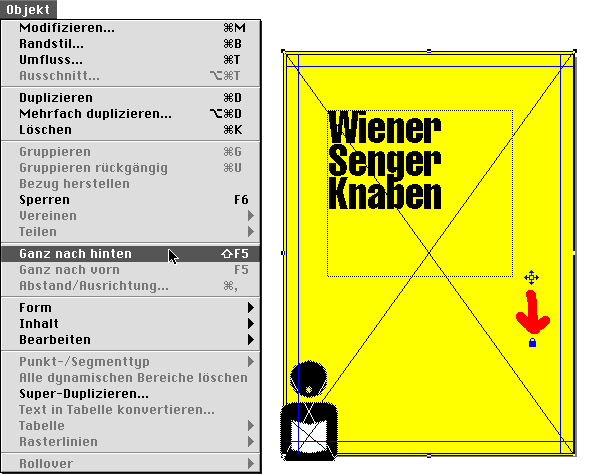
Mehrfach duplizieren
Weil das Piktogramm insgesamt fünfmal benötigt wird, wählen wir ->Objekt ->Mehrfach duplizieren und geben als "Anzahl Kopien: 4" ein und als Versatz etwas weniger als die Figur breit ist. Bei mir ist die Breite der Figur, wie aus der Maßpalette unten ersichtlich, 90 und ein paar zerquetschte Millimeter breit, deshalb verwende ich als "Horizontaler Versatz: 90 (mm muss man nicht unbedingt eintippen)". Der vertikale Versatz bleibt auf null.
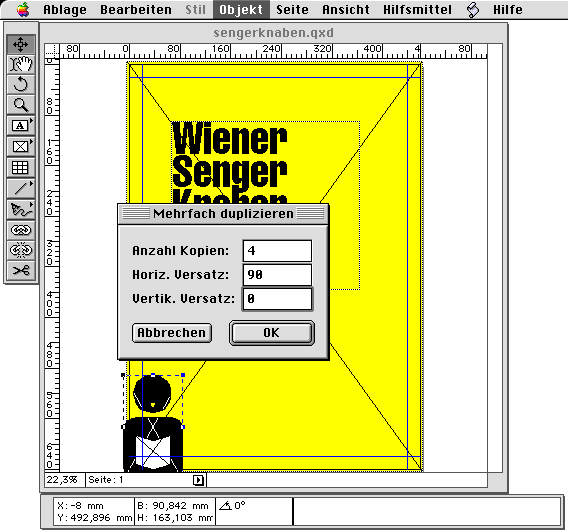
Jetzt blenden wir unter ->Ansicht ->Hilfslinien ausblenden wieder aus und arrangieren die Piktogramme etwas interessanter und vor allem unregelmäßig und verschieben einzelne ein wenig nach oben und nach unten.
Dann gruppieren wir alle fünf Piktogramme (->Objekt ->Gruppieren) und skalieren wieder bei allen vier gedrückten Befehlstasten die Gruppe auf die Breite der Seite. Wenn man mit dem Lupenwerkzeug die Ecke vorher etwas vergrößert, erleichtert man sich das Leben und kann genauer arbeiten. Die Piktogramme müssen genauso wie der gelbe Hintergrund drei Millimeter über die Seite hinausstehen.

Zum Auffüllen der leeren Stellen am unteren Rand des Blattes, erzeugen wir noch ein schwarzes Kästchen (Objekt), positionieren es bitte numerisch genau mit Eingabe in der Maßpalette, stellen es nach hinten und sperren es gegen unabsichtliche Verschieben, alles genau wie beim gelben Hintergrundobjekt.
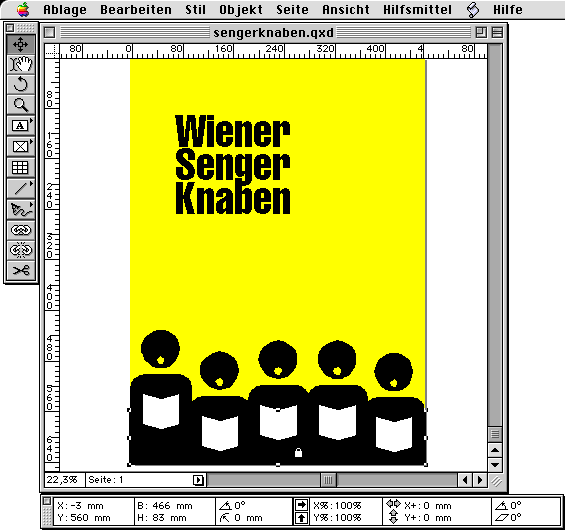

 Verlauf
Verlauf
